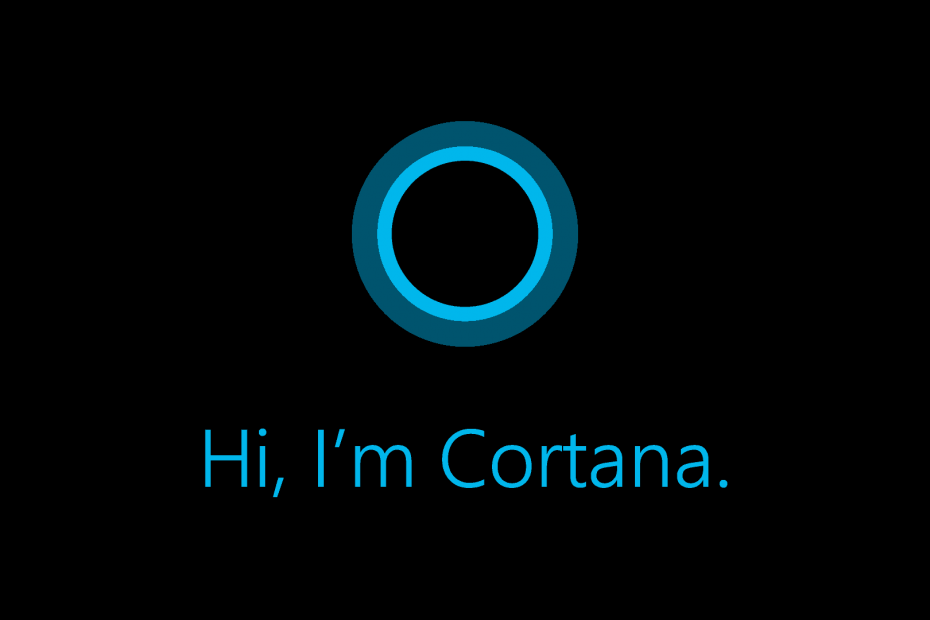See tarkvara hoiab teie draiverid töökorras ja hoiab teid kaitstud tavaliste arvutivigade ja riistvaratõrgete eest. Kontrollige kõiki draivereid nüüd kolme lihtsa sammuga:
- Laadige alla DriverFix (kinnitatud allalaadimisfail).
- Klõpsake nuppu Käivitage skannimine leida kõik probleemsed draiverid.
- Klõpsake nuppu Draiverite värskendamine uute versioonide saamiseks ja süsteemi talitlushäirete vältimiseks.
- DriverFixi on alla laadinud 0 lugejaid sel kuul.
Isiklikud hääleabilised muudavad meie arvutites ja nutitelefonides töötamise viisi. Täpselt nagu Google Now ja Apple'i Siri, tutvustas ka Microsoft Cortana uue funktsioonina Windows 10-s. Vaikimisi saavad kasutajad kasutada Windows 10 isiklikku assistenti Cortanat, klõpsates tegumiribal ikooni Cortana / search või lihtsalt öeldes Hei Cortana.
Kui olete Androidi kasutaja, võite olla juba tuttav sellega, kuidas sõna „OK Google” lausumine Google'i intelligentse otsingufunktsiooni aktiveerib. Seadistuse lihtsa muutmisega saate seda teha ka Windows 10-s.
Hei Cortana lubamine

- Avage menüü Start ja tippige Cortana. Sa märkad Cortana ja otsingu seaded tulemus.
- Klõpsake sellel tulemusel ja Cortana seadete lehele sisenemiseks.

- Lülitage sisse Hei Cortana ümberlülitamine.
Nüüd, kui ütlete Hei Cortana teie mikrofoni, ärkab Cortana edasilükkamisest.
Miks Cortana alati kuulab?
Windows 10 käivitamisega tutvustas Microsoft palju uusi funktsioone. Mõni neist puudutab kahtlemata teid, kui annate oma privaatsusele suurt tähtsust. Mõni neist seadetest ja funktsioonidest on otseselt või kaudselt ühendatud Cortana, teised on aga viis, kuidas Microsoft saab andmeid koguda.
Paljudele meist on Cortana äärmiselt kasulik rakendus, mis aitab meid mitmesugustes ülesannetes, näiteks aja ütlemine, kasutajate teavitamine eelseisvatest kohtumistest, ühilduvate rakenduste avamine ja Interneti-otsingute algatamine hästi. Neid funktsioone on lõbus kasutada: võite minna nii kaugele, et saate Cortanaga vestelda ja tema nalju kuulata.